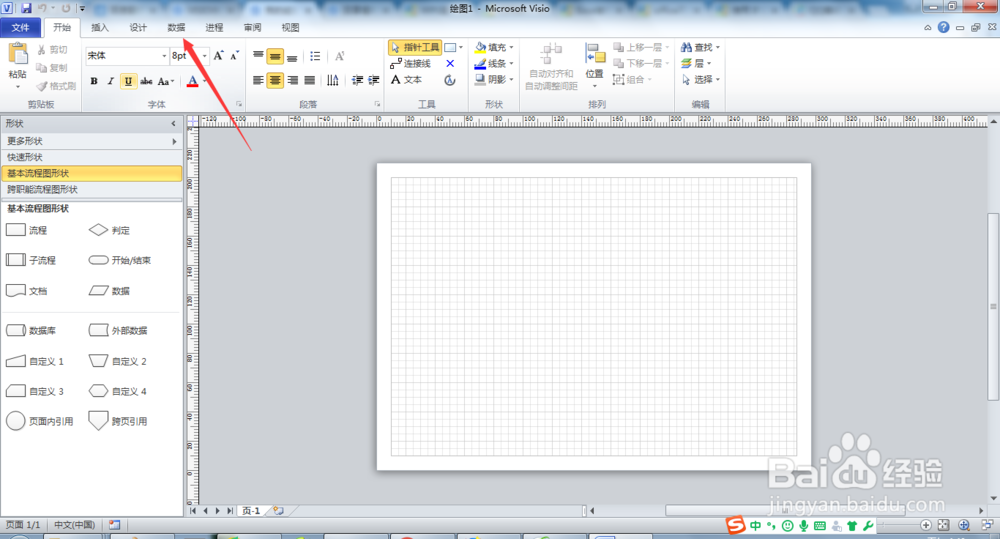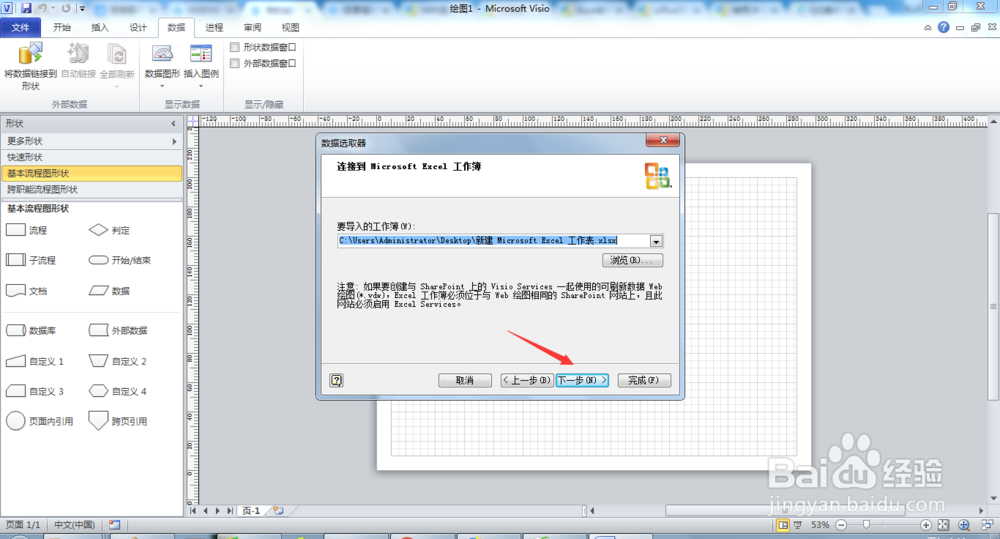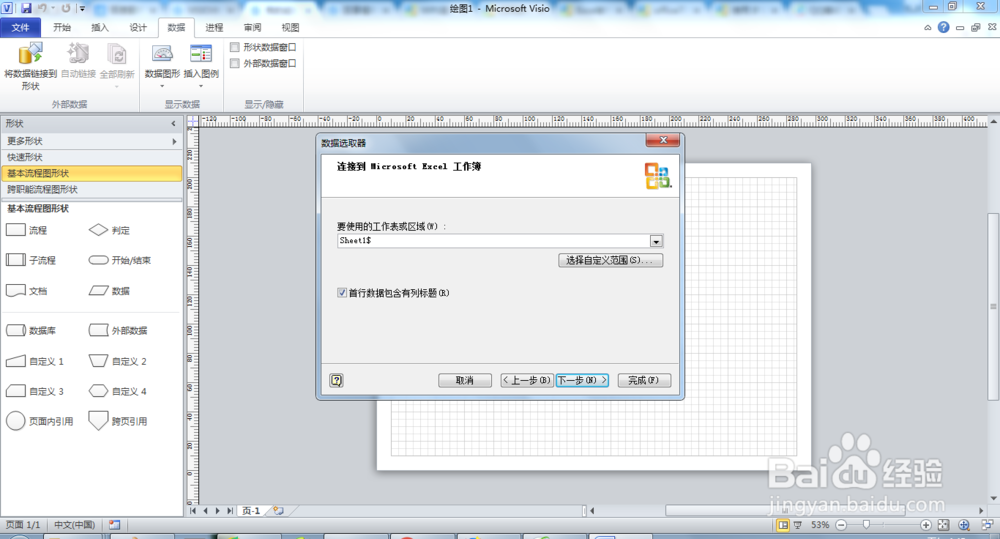Visio流程图如何Excel表格数据
1、打开Visio流程图界面,如图
2、点击将数据连接到形状,弹出数据选取器,如图
3、点击下一步,进入到选择Excel文件页面,如图
4、选择完文件点击下一步,进入到Excel信息页面,如图,这里一直点下一步就行
5、直到看到完成界面,如图
6、点击完成,Visio界面就会显示Excel数据了,如图
声明:本网站引用、摘录或转载内容仅供网站访问者交流或参考,不代表本站立场,如存在版权或非法内容,请联系站长删除,联系邮箱:site.kefu@qq.com。
阅读量:28
阅读量:39
阅读量:27
阅读量:92
阅读量:77